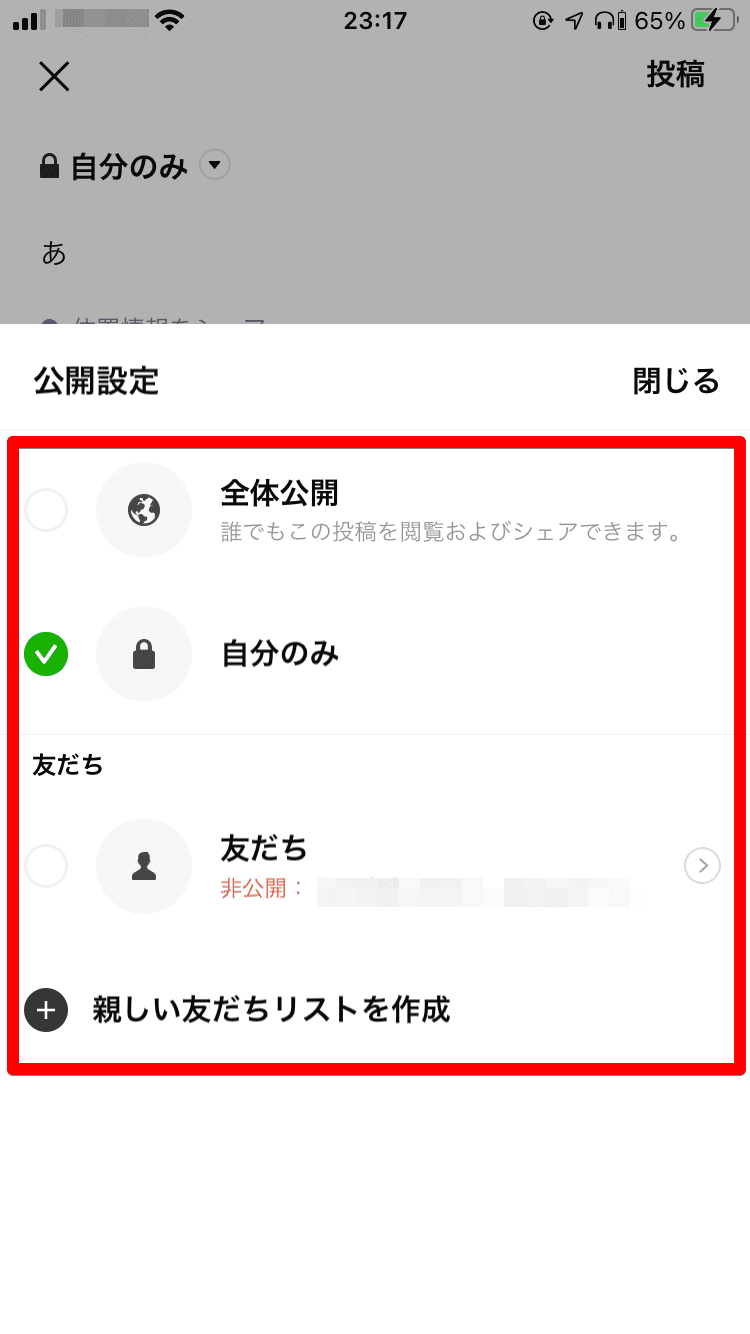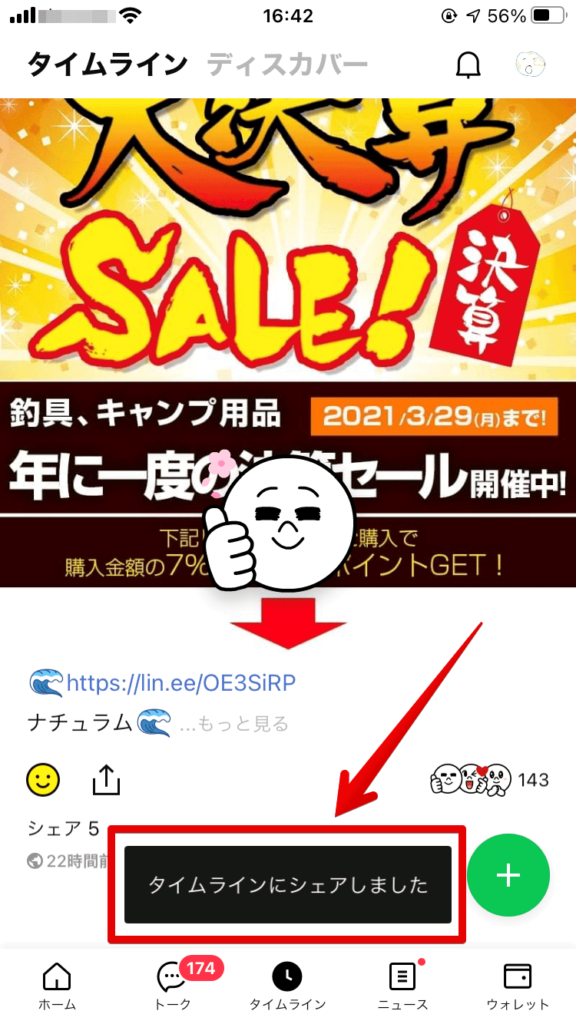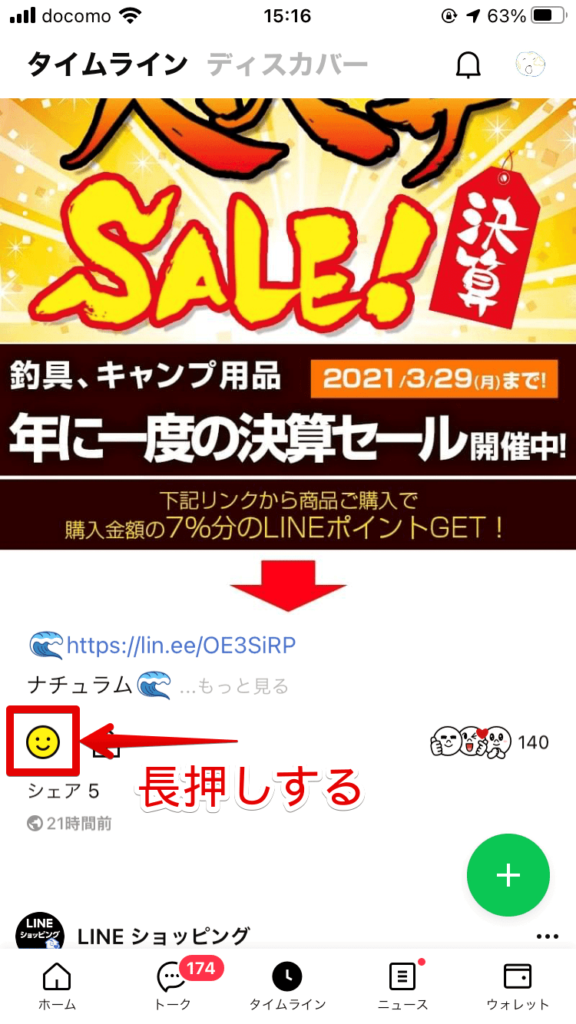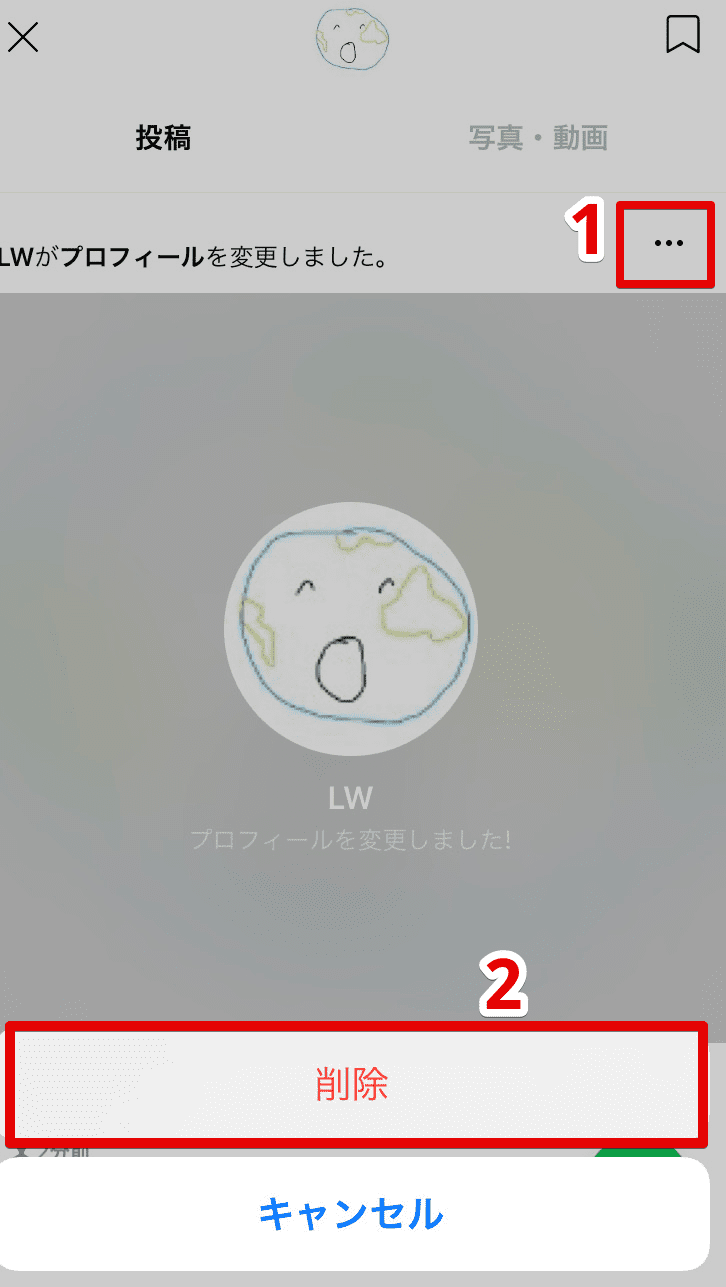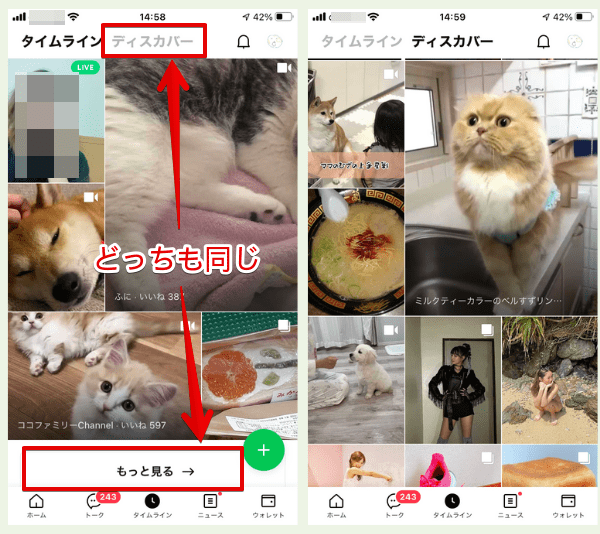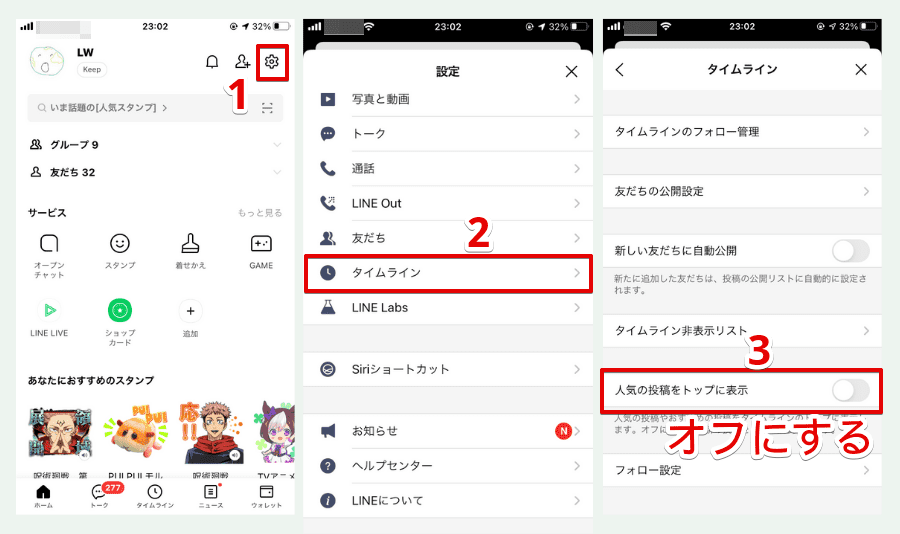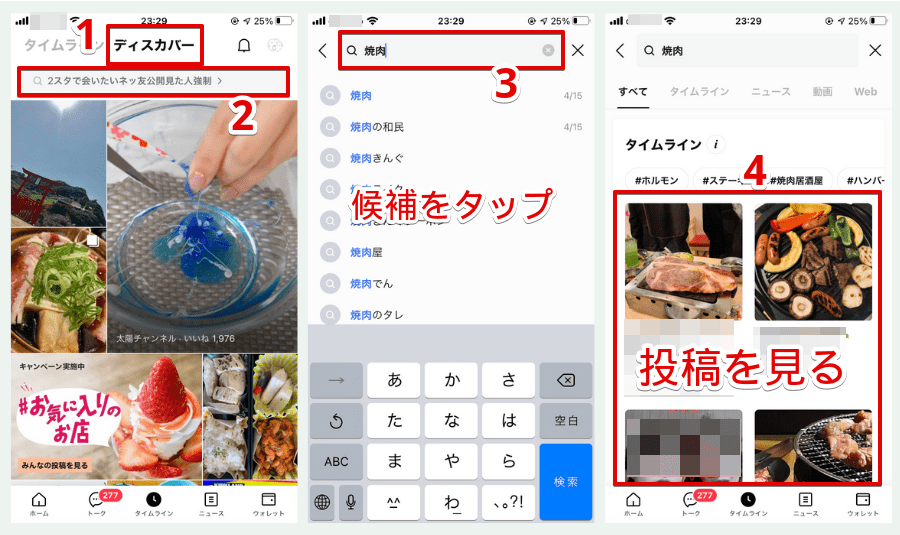LINE初心者
LINE初心者LINEのタイムラインって結局どんな機能なの?
情報が多すぎてわからなくなってきた。。
 Dr.オフィス
Dr.オフィスLINEのタイムラインは正直ややこしいよね!
何が誰にどう見えているのか、今だからこそ確認してみよう!
LINEタイムラインの総まとめ解説になりますが、今回はユーザー間での見え方や非表示、非公開、ブロックなど、友だちとのつながりにおいて気になるポイントなどをメインに紹介します。
項目が多いので気楽に読んでもらえればと思います。
LINEのタイムラインとは?
LINEのタイムラインとは、現在では自分や友だちの投稿だけでなく、まったく知らないユーザーの投稿(ディスカバー)や、公式アカウントなどのキャンペーン情報、広告まで流れてくるようになりました。
機能が増え続けるLINEが、便利さやエンタメ性を追求する一方で困惑しているユーザーも多いでしょう。
以下では改めてタイムライン機能とは何なのかを整理するために、タイムライン上に表示されるものをまとめてみました。
タイムラインに表示されるもの
相手や自分の公開設定により変わりますが、タイムラインに表示できる内容は以下の通りです。
タイムラインに表示されるもの
- 通常の投稿
- シェアされた投稿
- プロフィールやカバー画像の変更
- 誕生日カード
- ストーリー投稿(タイムライン画面の左上)
- ディスカバー(友だちになっていないユーザーも含めた全体公開の投稿)
- ノートの投稿(トークメンバーのタイムラインにのみ表示される)
- リレー投稿
- 公式アカウントのキャンペーンやイベント情報など
- スポンサー広告
など、とても多くの情報が流れてくるので、見たい投稿を探すのに苦労する人も多いタイムラインですが、自分の画面上で非表示にしたり、相手の画面に表示しないようにする設定はとても簡単です。
次はタイムラインの公開設定や投稿の公開範囲について解説します。
LINEタイムラインの公開設定と公開範囲について
タイムラインの公開範囲は4種類に分けられます。それぞれの特徴は次の通りです。
タイムラインの公開範囲
- 「全体公開」・・・友だちになっていないユーザーなど、誰でも見ることができる。タイムラインでシェアできるのは全体公開の投稿のみ
- 「自分のみ」・・・プロフィールから自分だけが見ることができる。
- 「友だち」・・・「タイムラインの公開設定」で「公開」リストの中の友だち全員が見られる。
- 「親しい友だちリストを作成」・・・「タイムラインの公開設定」で「公開」リストに入っている友だちの中から選んで公開できる。
タイムラインの公開設定を変更するにはケースに応じて違う手順でおこないます。それぞれの手順は次の通りです。
公開設定の変更
- 投稿を個別に選んで非公開にする・・・タイムライン右側の「・・・」をタップ→「公開設定の変更」
- 友だちを選んで非公開にする・・・ホーム画面の
→「タイムライン」→「友だちの公開設定」
- 画像の変更を非公開にする・・・プロフィール画面の
→「画像の変更を投稿」をオフにする
- 自分の誕生日を友だちのタイムライン上で非表示にする・・・プロフィール画面の
→「誕生日を公開」をオフにする
このように少し複雑に感じる人も多いと思うので、詳しい図解や便利機能の使い方をこちら「≫LINEタイムラインを非公開にする方法や公開範囲の疑問をくわしく解説!」で解説しています。
友だちリストから非表示にしている場合のタイムラインはどうなる?
友だちリストから非表示にしている、されている場合でも、タイムラインの公開設定の通りに表示されます。
見せたくない場合などに友だちリストから非表示にしても意味はないので、公開リストや投稿の公開設定を変更しましょう。
手順はこちら「≫LINEタイムラインを非公開にする方法や公開範囲の疑問をくわしく解説!」で解説しています。
ブロックした、された場合のタイムラインはどうなる?
ブロックした、された場合は基本的にお互いのタイムラインを見れなくなりますが、例外もあります。
それは公開範囲が「全体公開」になっている投稿にかぎっては、プロフィール画面の「投稿」をタップすると表示されるということです。
この場合は公開範囲の変更や、投稿の削除で対処できるのでこちら「≫LINEタイムラインを非公開にする方法や公開範囲の疑問をくわしく解説!」や「≫LINEのタイムラインの【削除】について!仕組みや注意点も徹底解説!」を読んでください。
タイムラインのいいねとシェア機能について
ここでの「いいね」とは、ただのリアクションではなく自分の友だちにタイムライン上でシェアする機能のことです。
お気に入りの投稿を簡単に共有できるのは便利ですが、通知されるのかなどの疑問も多いです。
タイムラインのシェア機能の特徴を簡単にまとめると次のようになります。
タイムラインのシェアについて
- シェアできるのは「全体公開」の投稿のみ
- いいねでシェアすると、自分の友だちのタイムライン上に「〇〇がこの投稿を気に入っています」というふうに流れる。(自分の友だちが投稿者と友だちになっていなくても)
- いいねのシェアは通知付きで誰がシェアしたのか相手にわかる(相手が通知設定をオフにしている場合をのぞく)
タイムラインのシェアについて、やり方や詳細をこちら「≫LINEタイムラインの「シェア機能」とは?相手からの見え方なども詳しく解説」で解説しています。
というシェア機能ですが、勝手にされて困ったという経験のある人も多いようです。そんな時の対処法を次に紹介します。
いいねやシェアの取り消しについて
ここではいいねで勝手にシェアされた場合の取り消し方を紹介します。
いいねマークを長押ししましょう。
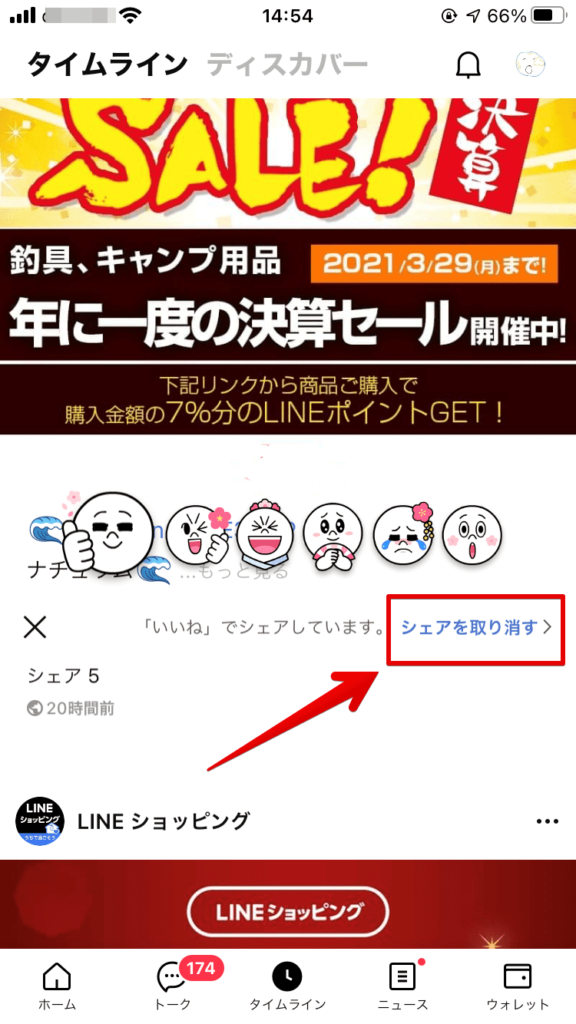
「シェアを取り消す」をタップすればシェアが即座に取り消されます。
また、いいねを押す前に長押しするとシェアするかしないかの選択ができるので、勝手にシェアされるのを防ぐことができます。
詳しい解説はこちら「≫LINEタイムラインのいいねやシェアの取り消し方を詳しく解説!」を読んでください。
コメント機能について
タイムラインのコメントは、削除の方法でつまづく人が多いようです。
ほかにも便利なテクニックがあるので、覚えておくとレベルアップできますよ。
コメント機能について
- コメントは画像やスタンプと一緒に送信できる
- 削除するには、iphoneはコメントを左にスワイプする。 androidは長押しする
- タイムラインのコメントは編集できない
- 「@」を入力すると、特定の友だちを選んで返信できる
- 「見れない」「表示されない」ときは一時的なバグの可能性がある。(ブロックされたりしているわけではありません。)
上記について詳しくはこちら「≫【LINE】タイムラインのコメントについて!削除や便利技などを解説」で解説しています。
タイムラインの削除について
削除自体はとっても簡単ですが、次のポイントも知っておくといいかもしれません。
タイムラインの削除について
- 投稿右側の「・・・」をタップして削除できる
- 削除できるのは自分のタイムラインのみ
- 相手のタイムラインは一括で非表示にできる
- 友達削除するとお互いにタイムラインを見れなくなる(ブロックも同様)
- 一度でも削除や非表示にしたタイムラインは再表示できない
詳細はこちら「≫LINEのタイムラインの【削除】について!仕組みや注意点も徹底解説!」で解説しています。
タイムラインに出てる「ディスカバー」って何?
まったく知らないユーザーの投稿がタイムラインに表示されていたら、「ディスカバー投稿」である可能性があります。
といってもディスカバーは、ひとかたまりになって表示されるので見た目ですぐわかるのですが、どんな投稿なの?という疑問も多いはずです。
詳しくは以下の記事を読んでみてください。
タイムラインの「ディスカバー」は非表示にできる?
タイムラインに無造作に表示されている「ディスカバー」は今のところ完全に非表示にすることはできません。
ですがちょっとした設定などの工夫で、タイムラインのトップに載せないようにしたり、小さい子供や周囲の人に見られたくないような投稿を隠すことができます。
詳しくはこちら「≫LINEディスカバーを非表示にしたい人必見!ストレスが減る5つの工夫を紹介」で解説しています。
今回はここまでですが、タイムラインについてさらに詳しい解説を準備中です。